华为手机怎么关闭高级设置,在如今的智能手机市场中,华为手机以其出色的性能和先进的技术备受消费者青睐,随着技术的不断进步,新的华为手机也带来了更多的高级设置和自带功能。对于一些用户来说,这些高级设置可能会带来一些困扰或不必要的麻烦。了解如何关闭华为手机的高级设置成为了一个重要的问题。新的华为手机有哪些需要关闭的自带设置呢?接下来我们将一一介绍。
新的华为手机有哪些需要关闭的自带设置
具体步骤:
1.桌面找到“设置”,点击进入;
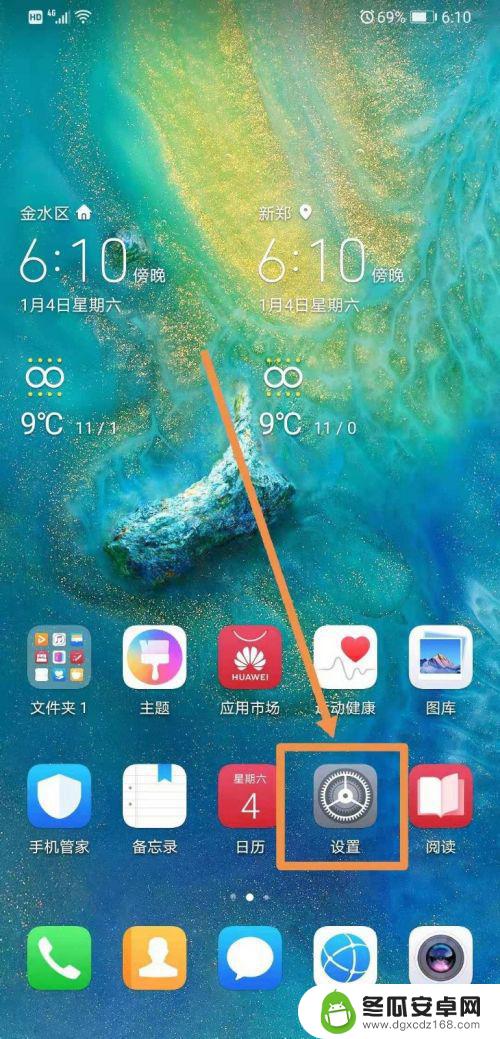
2.找到“系统和更新”点击进入;
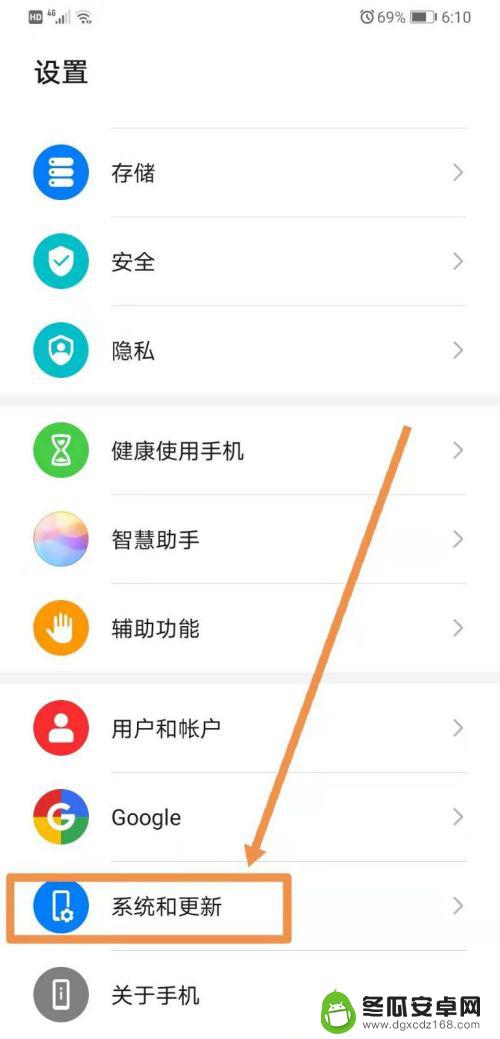
3.点击进入“用户体验改进计划”选项;
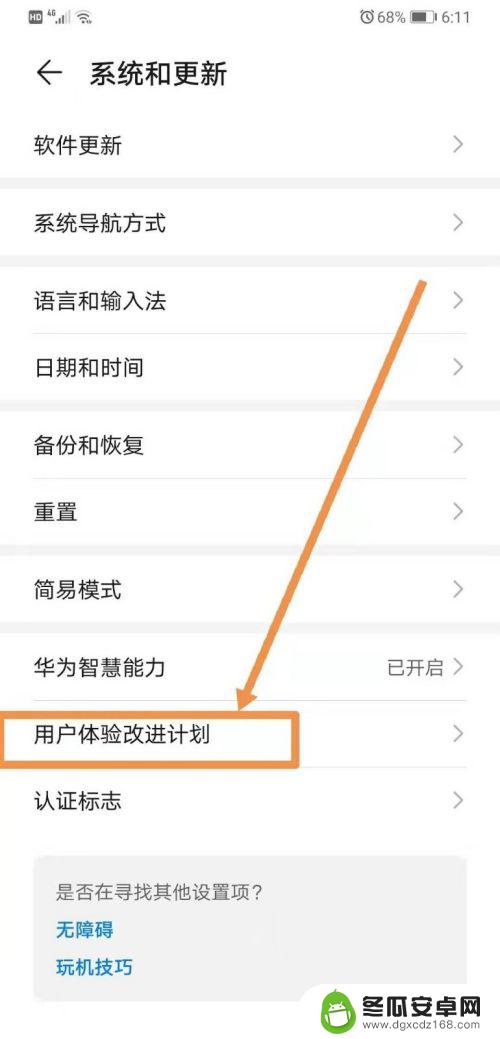
4.将:“加入用户体验改进计划”选项进行关闭;
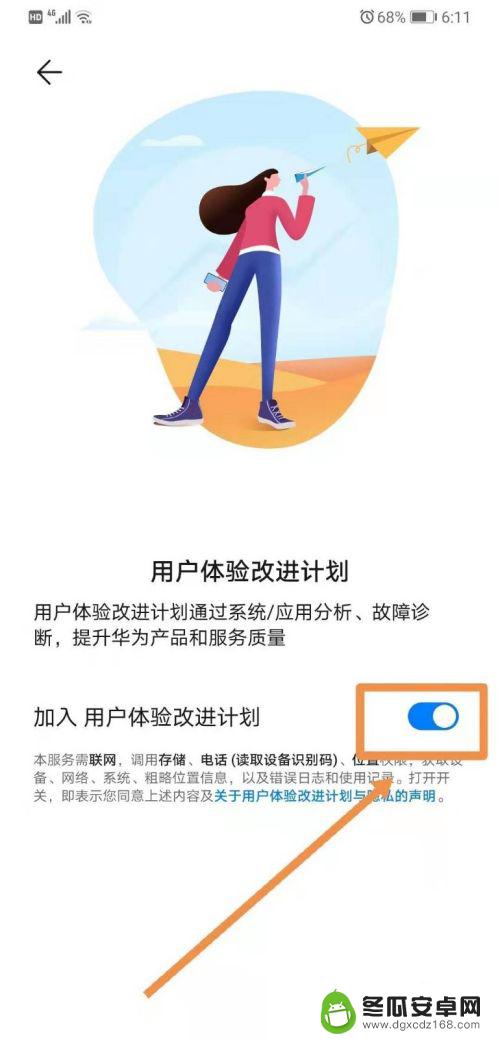
5.返回设置界面,找到“桌面和壁纸”点击进入;
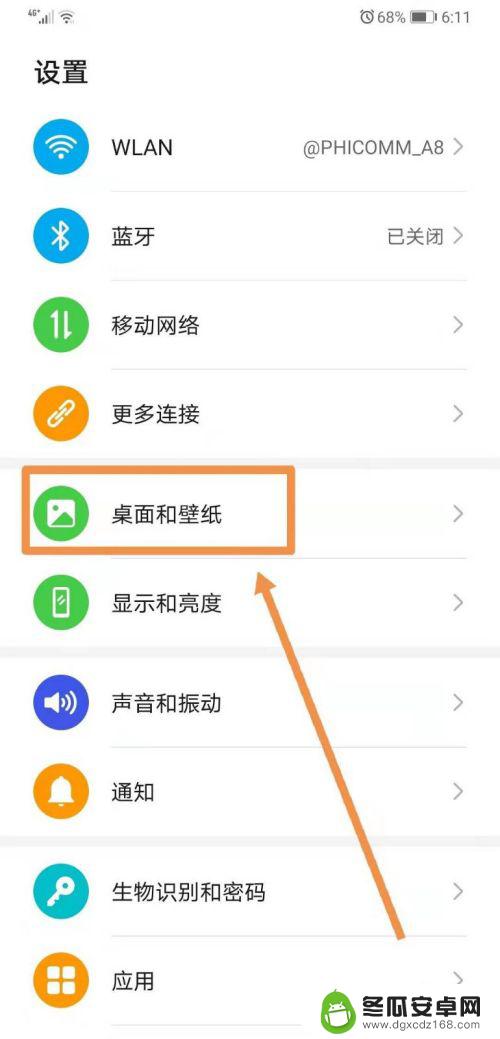
6.选择“杂志锁屏”,点击进入;
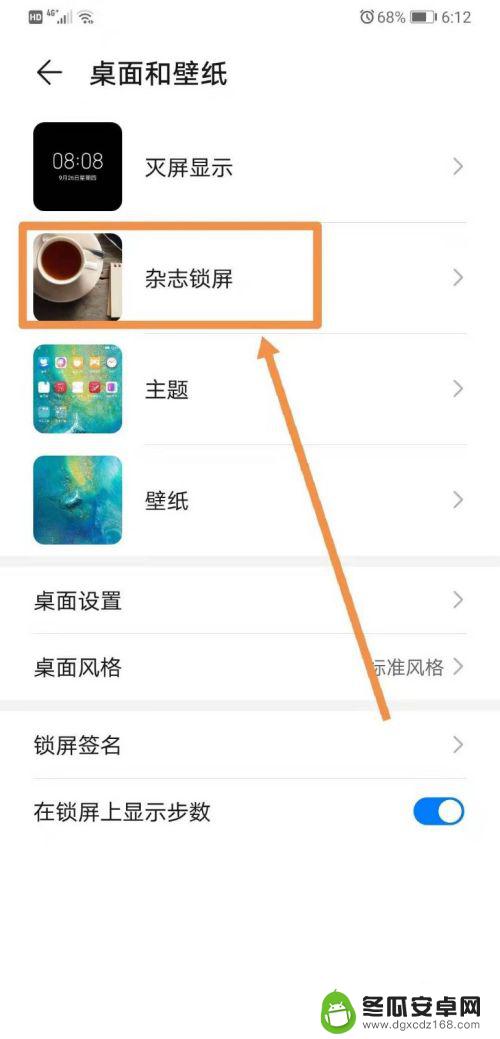
7.将“开启杂志锁屏”功能关闭;
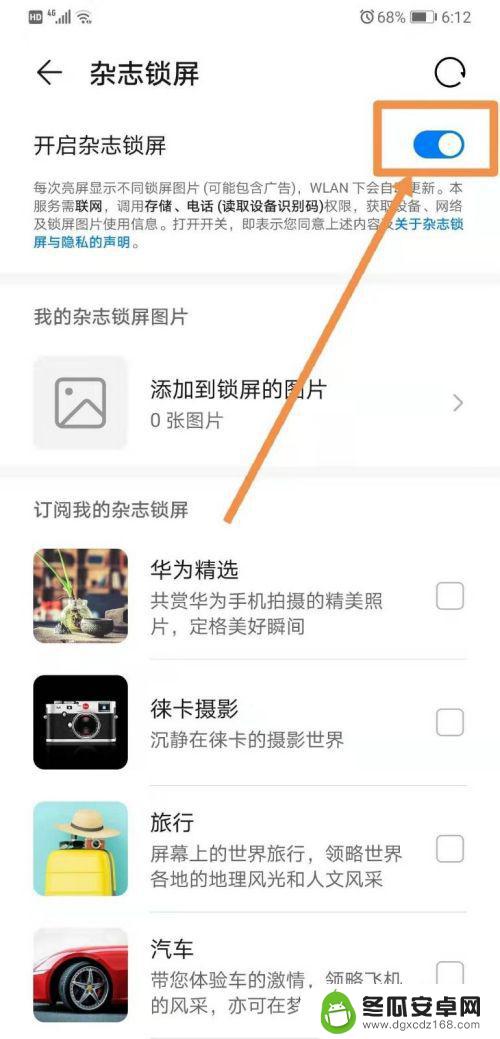
8.再次返回设置界面,找到“关于手机”点击进入;
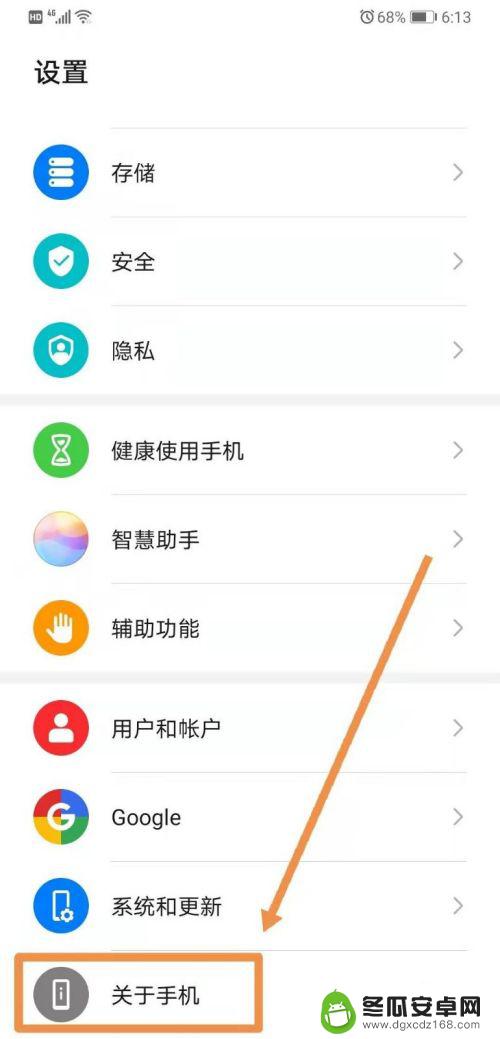
9.连续点击“EMUI版本”七次,进入开发者模式;
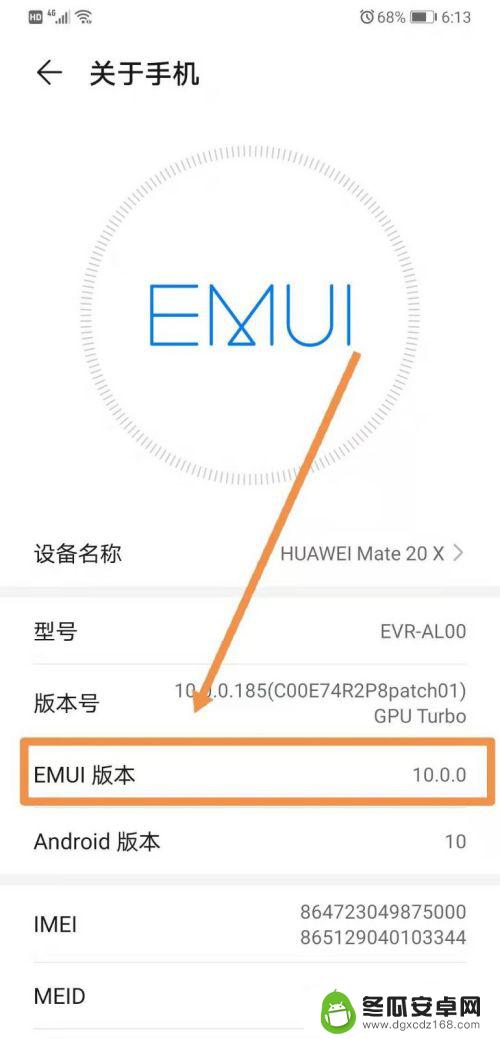
10.返回上级找到“系统和更新”,点击进入;
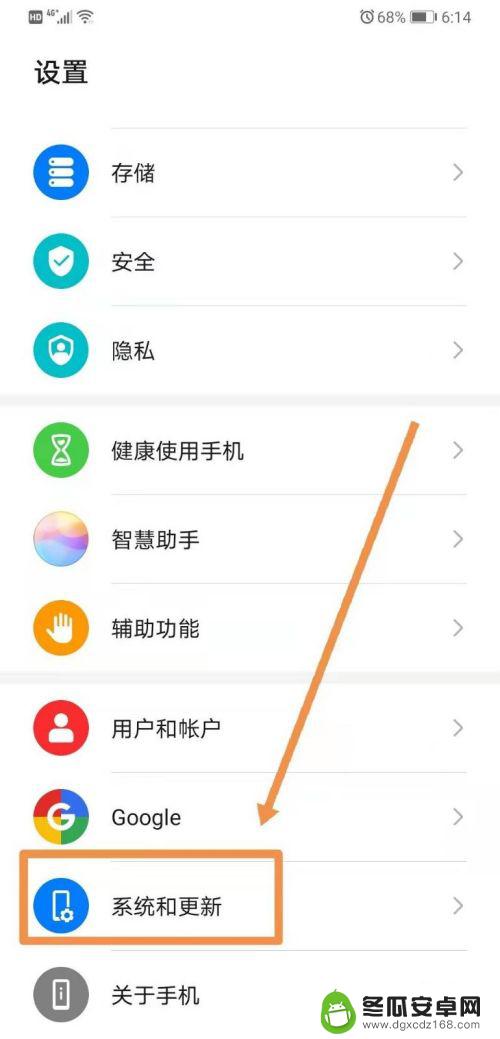
11.找到“开发人员选项”,点击进入;
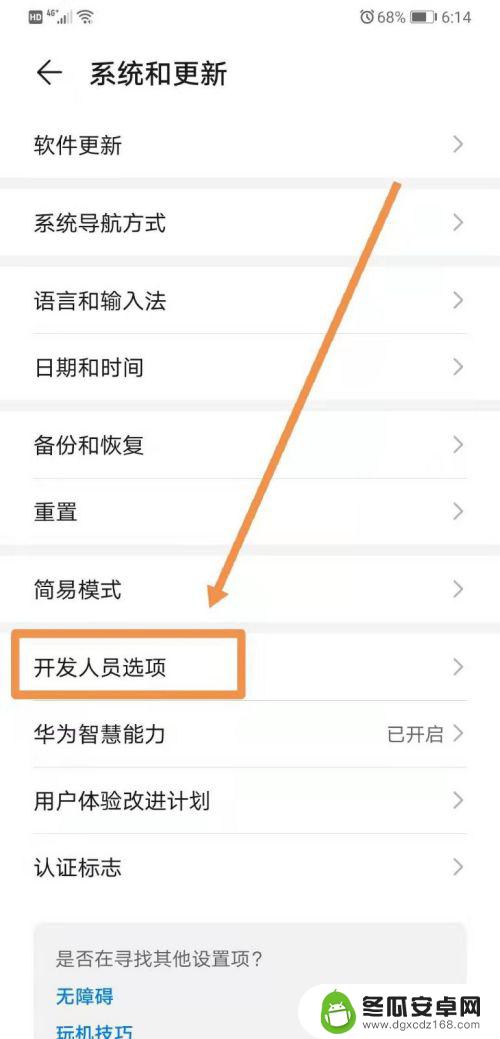
12.找到“后台进程限制”点击进行设置;

13.选择设置成“不得超过4个进程选项”即可。
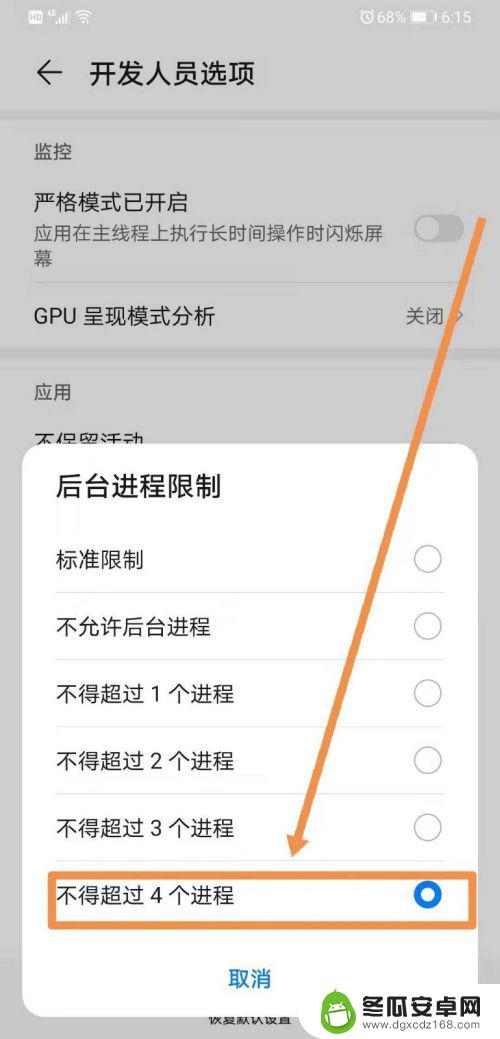
以上就是华为手机如何关闭高级设置的全部内容,如果你遇到了这个问题,可以尝试按照以上方法解决,希望这对你有所帮助。










